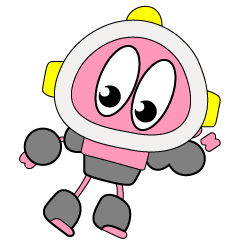さて、iPhoneで撮った写真や動画、また友人知人の連絡先などは、消失など、万一のトラブルに備えてバックアップしているという人はかなりいると思う。
そして、その記録メディアとして、PCを介して外付けされたハードディスクやSDカード、またPC自体に直接保存しているという人もいるのではないだろうか。

また、最近はクラウドストレージ(ネット上のデータ保管場所)に保管する人も増えていて、バックアップの形態もさまざまです。
しかし、これらバックアップのための手順は、IT機器に不慣れな人にとっては分かりづらいことも多く、そのせいか非常に面倒くさく感じるものです。
でも、万一、スマホの調子が悪くなってデータが消失した時のことを考えると、やはりバックアップは取らざるを得ないのではないかと思う。m_ _m
しかし前述したようにバックアップをするための操作に苦手意識を持つ人も多く、そんな理由からバックアップの機会を先送りしているという人も大勢います。
そこでバックアップを取ることに不慣れな人でも、スマホの充電開始と同時にデータを自動記録するiPhone用のカードリーダー(キュービー)を紹介します。
これならバックアップを取るのが面倒だ!という人、また操作が難しくてイヤだという人でも大事なデータを難なく取れるので、そういった人にはまさに打ってつけの商品だと思う。^^;
充電と同時に自動でバックアップを開始
さて、ここでちょっとした疑問だが、スマホを充電する度に自動でバックアップしてくれるカードリーダー(キュービー)って、機械音痴の人でも簡単に扱えるのだろうか?
答えはYes! 実に簡単なんです。^^;
例えばスマホを充電するタイミングというのは、人によって多少の違いはあると思いますが、大体の人はバッテリーの残量が減った段階で行っていると思います。
その際、充電するための方法として、一般的にはACアダプタをコンセントに挿し、そのアダプタにLightningケーブルのコネクタを接続し、もう一方をスマホの外部接続端子に差し込むといったスタイルだと思います。
そこで、その接続スタイルに、下画像の”キュービー”を追加して繋ぐだけで、自動バックアップの体制は整います。

このように、たったこれだけのパーツを繋ぐだけなら、たとえ機械音痴の人だとしても簡単に扱えると思います。 ^^;
あっ、その前に、事前にmicroSDカード(カード容量は128GBまで対応)をカードリーダーに挿入する事を忘れないようにして下さいね。何故ならデータは全てこのSDカードに記録されますから。^^;
因みに上記画像の「①・②・③」はこのカードリーダー本体には付属しておりません。既に所有しているものを利用するか、又は新規に準備する必要があります。m_ _m
これでスマホが不意のトラブルに見舞われたとしても、このデータさえ手元にあれば何も心配することなく元の環境に復旧できます。
専用アプリ「Qubii」で、バックアップしたデータを管理する
専用アプリ「Qubii」をダウンロード・インストールすれば、microSDカードに保存したデータを管理できるようになります。
下の画像が「Qubii」の基本画面です。各ボタンを選択することでSDカード内のデータを確認したり、また手動バックアップやデータの復元などができます。
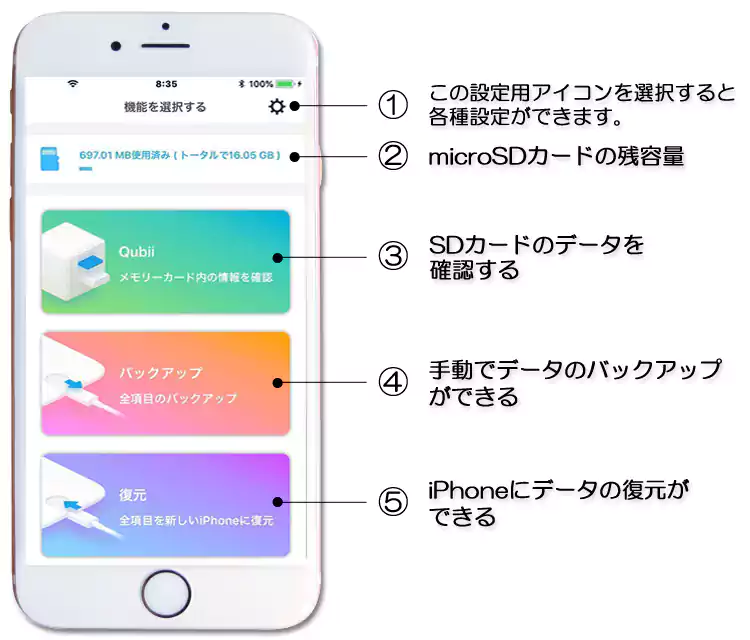
①の設定用アイコン「![]() 」を選択すると各種設定ができます。
」を選択すると各種設定ができます。
②はmicroSDカードの残りの容量が表示されます。
③を選択するとメモリーカードの内容を確認できる
また、下の「Qubii」ボタンを選択することで、メモリーカード内のファイルを確認したり操作したりできます。
その際、必要としないファイル等があればここで削除できます。方法は、いらないファイルを選択し削除ボタンを押すだけです。

そして選択した画像をiPhone端末へ復元したり、SNSへ送るといったことも可能。
④バックアップを取る
「バックアップ」ボタンを選択すると、iPhone端末のデータを手動でmicroSDカードにバックアップできます。

その際、以下の項目名の右側にあるスイッチを「ON」にすれば、その項目のデータだけがmicroSDカードにバックアップされます。
もしバックアップの必要が無ければスイッチは「OFF」のままにしておきましょう。
またQubii接続時に自動でバックアップできる項目は、「カメラロールと連絡先」。同じくSNSデータは、「Facebook・Instagram・Flickr」の項目から選択できます。
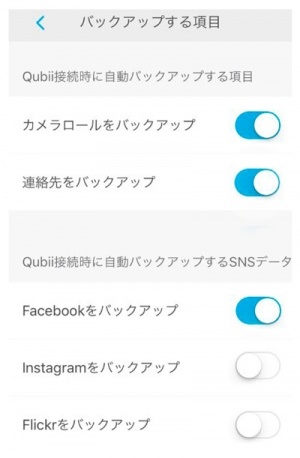
⑤iPhoneにデータ復元をする
「復元」ボタンを選択すると、microSDカードに保存してあるデータをiPhoneへ復元できます。

もし、iPhone端末からデータを不意に削除してしまった場合とか、または機種を変更した際のデータ移行にも大いに役立つと思う。
また、Qubiiを使いこなすには、やはり本体に同梱されている取扱説明書や、アプリ(Qubii)に入っているユーザーマニュアル等をしっかり読みましょう。^^